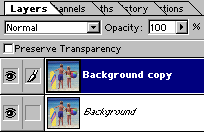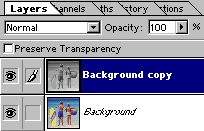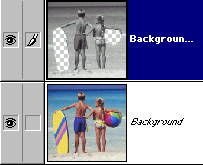Färgade
detaljer i en gråskalebild (5/5.5)

Ett sätt att framhäva detaljer i ett foto är att låta
hela bilden vara i gråskalor utom de detaljer som ska framhävas.
Konvertera bilden till gråskala
- Hämta gärna bilder i vårt Bildgalleri »
I exemplet används bilden nedan:
barnbadare.jpg 
Duplicera Bakgrunds-Layergenom att högerklicka
på Layer-namnet och välja menyn "Duplicera Lager" (Duplicate
Layer):
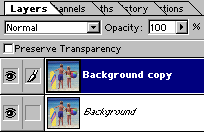
- Det nya Layer ska ändras till gråskala, du kan välja en av metoderna nedan.
Metod
1: Tunna ut färger
Välj menyn "Bild/Justera/Tunna ut" (Image/Mode/Desaturate).
All färg-information försvinner och bilden visas i gråskala.
Den här metoden är snabb och ger oftast tillfredställande
resultat. Om du vill ha ett riktigt gråskaleläge använder
du metoden nedan.
Metod
2: Ändra färgläge
till Gråskala
Välj menyn "Bild/Duplicera" (Image/Duplicate) och bekräfta med "OK".
Gör den kopian av bilden till Gråskala med menyn
"Bild/Läge/Gråskala" (Image/Mode/Grayscale).
Dra Layerfrån den bild som nu är i Gråskala, från Layer-paletten
till den första bilden som fortfarande är i färg.
OBS! Håll SHIFT intryckt när du
drar Layer så hamnar den exakt i samma position som Layeri måldokumentet. Om Layer inte ligger exakt samma position
så kommer inte metoden nedan att fungera.
OBS! det finns flera metoder att göra en bild till gråskalebild. Läs mer i guiden Gråskalebilder
- svartvita bilder »
Färga detaljer i gråskalebilden
- När du använt någon av metoderna ovan har du
ett färgat Layer i botten och ett Layer i Gråskala ovanför:
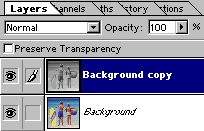
För att framhäva de detaljer du vill fokusera på
kan du använda verktyget "Radergummi"  (Eraser) och radera i det övre Layer med Gråskala.
(Eraser) och radera i det övre Layer med Gråskala.
De
ytor som raderas ser ut att ha färg genom att underliggande Layervisas .
Zooma ordentligt så
att du kan jobba detaljerat och
ångra med CTRL+Z eller CTRL+ALT+Z om det blir fel.
I Layer-paletten syns
de raderade delarna i Gråskalebilden:
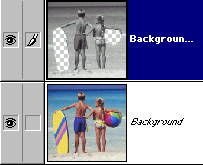
Så här kan slutresultatet se ut:

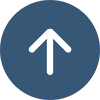
Copyright ©
www.webdesignskolan.se
Materialet får skrivas ut och användas för personligt bruk.
Användning i undervisningssyfte är ej tillåten utan vårt tillstånd -
läs mer här »